Unikaj zainfekowania urządzenia złośliwym oprogramowaniem poprzez oszustwa typu "ClickFix"
![]() Napisany przez Tomasa Meskauskasa,
Napisany przez Tomasa Meskauskasa,
Jakiego rodzaju oszustwem jest "ClickFix"?
"ClickFix" odnosi się do oszustw rozprzestrzeniających złośliwe oprogramowanie, które nakłaniają użytkowników do wykonywania złośliwych poleceń na swoich urządzeniach, twierdząc, że jest to rozwiązanie problemu. Oszustwa te instruują ofiary, aby kopiowały/wklejały złośliwe skrypty, twierdząc, że pozwoli im to tworzyć/edytować/udostępniać dokumenty, dołączać do wideokonferencji, naprawiać problemy z wyświetlaniem stron internetowych itp.
Ta zwodnicza treść jest głównie promowana w Internecie, ale zaobserwowaliśmy również oszustwo ułatwione poprzez zwodnicze pliki dystrybuowane za pośrednictwem kampanii spamowych e-mail.
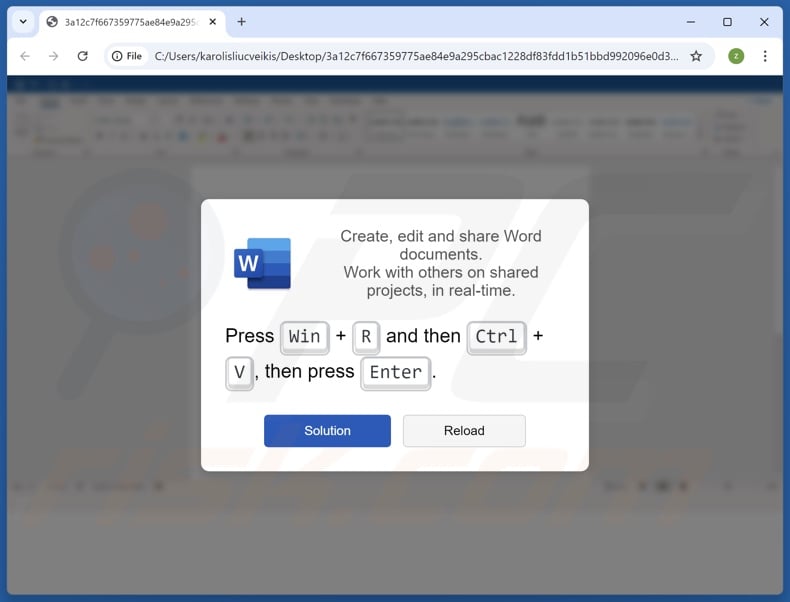
Przegląd oszustw "ClickFix"
Celem oszustw typu "ClickFix" jest zainfekowanie komputerów ofiar złośliwym oprogramowaniem. Mechanizm, za pomocą którego cel ten jest osiągany, polega na nakłonieniu użytkowników do skopiowania określonej treści (w niektórych przypadkach czynność ta jest przedstawiana jako naciśnięcie przycisku), a następnie otwarciu polecenia Uruchom lub PowerShell i wklejeniu go - w ten sposób uruchamiając wykonanie złośliwego polecenia mającego na celu zainicjowanie pobierania/instalacji złośliwego oprogramowania.
Na przykład, proces ten może wyglądać jak instrukcje do: "Kliknij [przycisk]" (np, "Kopiuj", "Napraw", "Zweryfikuj" itp.) - kopiuje polecenie do schowka (bufora kopiuj-wklej), a następnie "Naciśnij kombinację klawiszy ' Windows' i 'R' na klawiaturze" (uruchom polecenie combo) lub "Naciśnij klawisz 'Windows' i uruchom 'Windows PowerShell'", następnie "Naciśnij klawisze 'Ctrl' i 'V' " (wklej), a następnie "Enter" (wykonanie polecenia).
Aby nakłonić ofiary do wykonania tej czynności, stosowane są różne przynęty, np. "poprawki" dotyczące ograniczenia dostępu do dokumentów, problemów z wyświetlaniem stron internetowych, problemów z dołączaniem do spotkań online, instalowania brakującego oprogramowania itp.
Gdy złośliwe polecenie PowerShell zostanie wykonane, wywołana infekcja może wprowadzić do systemu niemal każdy rodzaj złośliwego oprogramowania.
Może to być trojan, który może powodować dalsze infekcje, umożliwiać zdalną / dostępową kontrolę nad urządzeniem, nagrywać audio / wideo za pomocą mikrofonów i kamer, wyodrębniać dane z systemów i zainstalowanych aplikacji, rejestrować naciśnięcia klawiszy, kraść pliki lub wykonywać inne złośliwe działania.
Inną potencjalną infekcją jest ransomware - ten typ złośliwego oprogramowania szyfruje pliki i żąda zapłaty za ich odszyfrowanie. Alternatywnie, oszustwo "ClickFix" może rozprzestrzeniać kryptominery, które nadużywają zasobów systemowych (potencjalnie do punktu uszkodzenia sprzętu) w celu wygenerowania kryptowaluty.
Podsumowując, ofiary programów typu "ClickFix" mogą doświadczyć infekcji systemu, trwałej utraty danych, poważnych problemów z prywatnością, strat finansowych i kradzieży tożsamości.
Jeśli podejrzewasz, że twoje urządzenie jest już zainfekowane - wykonaj pełne skanowanie systemu za pomocą programu antywirusowego i wyeliminuj wszystkie wykryte zagrożenia.
| Nazwa | "ClickFix" oszustwo |
| Typ zagrożenia | Phishing, oszustwo, inżynieria społeczna, trojan, złośliwe oprogramowanie |
| Objawy | Złośliwe oprogramowanie jest zaprojektowane tak, aby ukradkiem infiltrować komputer ofiary i pozostawać cichym, a zatem żadne szczególne objawy nie są wyraźnie widoczne na zainfekowanym komputerze. |
| Metody dystrybucji | Zwodnicze strony internetowe, załączniki do wiadomości e-mail, złośliwe reklamy online, inżynieria społeczna. |
| Szkody | Kradzież haseł i informacji bankowych, kradzież tożsamości, dodanie komputera ofiary do botnetu. |
| Usuwanie malware (Windows) | Aby usunąć możliwe infekcje malware, przeskanuj komputer profesjonalnym oprogramowaniem antywirusowym. Nasi analitycy bezpieczeństwa zalecają korzystanie z Combo Cleaner. |
Przykłady oszustw typu "ClickFix"
Jak wspomniano wcześniej, schematy "ClickFix" wykorzystują szeroką gamę przynęt. Strony internetowe i pliki ułatwiające te oszustwa są często oznaczone logo i innymi szczegółami graficznymi używanymi przez legalne produkty lub usługi (np. Windows OS, Microsoft Office, Google Chrome, Google Meet, CAPTCHA itp.) - dzięki temu mogą wydawać się autentyczne i nieszkodliwe.
Niektóre z naszych artykułów na temat "ClickFix" to "Verify You Are A Human (CAPTCHA)", "Please Install The Root Certificate", "Word Online Extension Is Not Installed" i "Something Went Wrong While Displaying This Webpage".
Jak natknąłem się na oszustwo "ClickFix"?
Oszustwa typu "ClickFix" są zwykle hostowane przez zwodnicze witryny. Dostęp do tych stron internetowych uzyskuje się głównie poprzez przekierowania generowane przez natrętne reklamy (malvertising), strony internetowe wykorzystujące nieuczciwe sieci reklamowe, spamowe powiadomienia przeglądarki, błędnie wpisane adresy URL (typosquatting) i zainstalowane oprogramowanie reklamowe.
Pliki ułatwiające schemat "ClickFix" były rozpowszechniane jako załączniki w wiadomościach spamowych. Należy pamiętać, że inne rodzaje spamu, takie jak wiadomości PM / DM, spam / posty na forach i inne wiadomości, mogą być również wykorzystywane do tego celu.
Jak uniknąć instalacji złośliwego oprogramowania?
Ostrożność ma kluczowe znaczenie dla bezpieczeństwa urządzenia i użytkownika. Dlatego zawsze należy zachować czujność podczas przeglądania, ponieważ oszukańcze i niebezpieczne treści zwykle wydają się legalne i nieszkodliwe. Ostrożnie podchodź do przychodzących e-maili i innych wiadomości; nie otwieraj załączników ani linków znalezionych w podejrzanych/nieprawdziwych wiadomościach.
Pobieraj tylko z oficjalnych i zweryfikowanych kanałów. Aktywuj i aktualizuj programy przy użyciu oryginalnych funkcji/narzędzi, ponieważ nielegalne narzędzia aktywacyjne ("cracks") i aktualizatory innych firm mogą zawierać złośliwe oprogramowanie.
Niezwykle ważne jest, aby mieć zainstalowany i aktualizowany renomowany program antywirusowy. Oprogramowanie zabezpieczające musi być używane do regularnego skanowania systemu i usuwania wykrytych zagrożeń i problemów. Jeśli uważasz, że twój komputer jest już zainfekowany, zalecamy uruchomienie skanowania za pomocą Combo Cleaner, aby automatycznie wyeliminować infiltrowane złośliwe oprogramowanie.
Wygląd złośliwego polecenia skopiowanego i wklejonego za pośrednictwem oszustwa "ClickFix" (GIF):
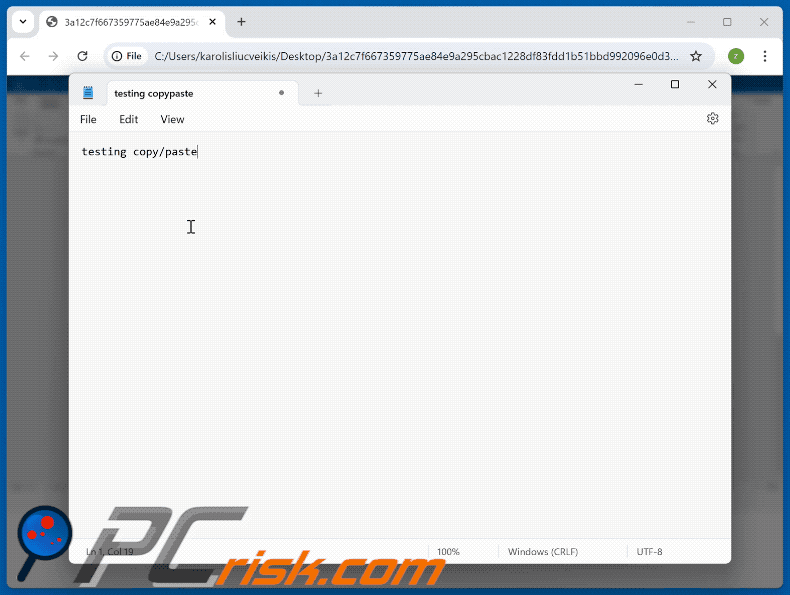
Zrzut ekranu wiadomości spamowej promującej (powyższy wariant) oszustwa "ClickFix":
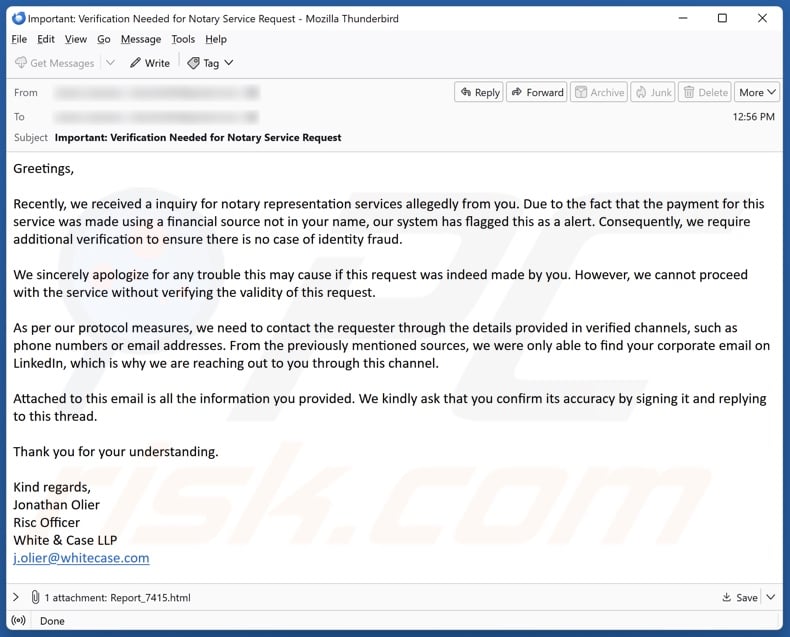
Tekst prezentowany w tej wiadomości spamowej
Subject: Important: Verification Needed for Notary Service Request
Greetings,
Recently, we received a inquiry for notary representation services allegedly from you. Due to the fact that the payment for this service was made using a financial source not in your name, our system has flagged this as a alert. Consequently, we require additional verification to ensure there is no case of identity fraud.
We sincerely apologize for any trouble this may cause if this request was indeed made by you. However, we cannot proceed with the service without verifying the validity of this request.
As per our protocol measures, we need to contact the requester through the details provided in verified channels, such as phone numbers or email addresses. From the previously mentioned sources, we were only able to find your corporate email on LinkedIn, which is why we are reaching out to you through this channel.
Attached to this email is all the information you provided. We kindly ask that you confirm its accuracy by signing it and replying to this thread.
Thank you for your understanding.
Kind regards,
Jonathan Olier
Risc Officer
White & Case LLPj.olier@whitecase.com
Przykład oszustwa "ClickFix" wykorzystującego przynętę Google Meet (GIF):
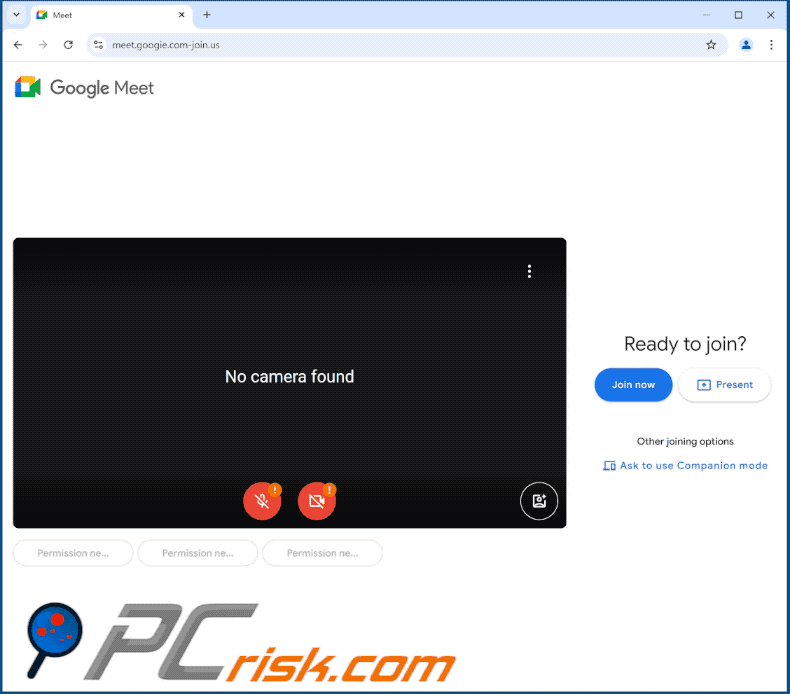
Natychmiastowe automatyczne usunięcie malware:
Ręczne usuwanie zagrożenia może być długim i skomplikowanym procesem, który wymaga zaawansowanych umiejętności obsługi komputera. Combo Cleaner to profesjonalne narzędzie do automatycznego usuwania malware, które jest zalecane do pozbycia się złośliwego oprogramowania. Pobierz je, klikając poniższy przycisk:
▼ POBIERZ Combo Cleaner
Bezpłatny skaner sprawdza, czy twój komputer został zainfekowany. Aby korzystać z w pełni funkcjonalnego produktu, musisz kupić licencję na Combo Cleaner. Dostępny jest 7-dniowy bezpłatny okres próbny. Combo Cleaner jest własnością i jest zarządzane przez Rcs Lt, spółkę macierzystą PCRisk. Przeczytaj więcej. Pobierając jakiekolwiek oprogramowanie wyszczególnione na tej stronie zgadzasz się z naszą Polityką prywatności oraz Regulaminem.
Szybkie menu:
- Czym jest ClickFix?
- KROK 1. Ręczne usuwanie złośliwego oprogramowania ClickFix.
- KROK 2. Sprawdź, czy komputer jest czysty.
Jak ręcznie usunąć złośliwe oprogramowanie?
Ręczne usuwanie złośliwego oprogramowania jest skomplikowanym zadaniem - zwykle najlepiej jest pozwolić programom antywirusowym lub anty-malware zrobić to automatycznie. Do usunięcia tego złośliwego oprogramowania zalecamy użycie Combo Cleaner.
Jeśli chcesz usunąć złośliwe oprogramowanie ręcznie, pierwszym krokiem jest zidentyfikowanie nazwy złośliwego oprogramowania, które próbujesz usunąć. Oto przykład podejrzanego programu działającego na komputerze użytkownika:

Jeśli sprawdziłeś listę programów uruchomionych na komputerze, na przykład za pomocą menedżera zadań , i zidentyfikowałeś program, który wygląda podejrzanie, powinieneś kontynuować te kroki:
 Pobierz program o nazwie Autoruns. Program ten pokazuje automatycznie uruchamiane aplikacje, rejestr i lokalizacje systemu plików:
Pobierz program o nazwie Autoruns. Program ten pokazuje automatycznie uruchamiane aplikacje, rejestr i lokalizacje systemu plików:

 Uruchom ponownie komputer w trybie awaryjnym:
Uruchom ponownie komputer w trybie awaryjnym:
Użytkownicy systemów Windows XP i Windows 7: Uruchom komputer w trybie awaryjnym. Kliknij Start, kliknij Zamknij, kliknij Uruchom ponownie, kliknij OK. Podczas procesu uruchamiania komputera naciśnij kilkakrotnie klawisz F8 na klawiaturze, aż zobaczysz menu Zaawansowane opcje systemu Windows, a następnie wybierz z listy Tryb awaryjny z obsługą sieci.

Film pokazujący, jak uruchomić system Windows 7 w "Trybie awaryjnym z obsługą sieci":
Użytkownicy systemu Windows 8: Uruchom system Windows 8 w trybie awaryjnym z obsługą sieci - przejdź do ekranu startowego systemu Windows 8, wpisz Zaawansowane, w wynikach wyszukiwania wybierz Ustawienia. Kliknij Zaawansowane opcje uruchamiania, w otwartym oknie "Ogólne ustawienia komputera" wybierz Zaawansowane uruchamianie.
Kliknij przycisk "Uruchom ponownie". Komputer uruchomi się ponownie i przejdzie do menu "Zaawansowane opcje uruchamiania". Kliknij przycisk "Rozwiązywanie problemów", a następnie kliknij przycisk "Opcje zaawansowane". Na ekranie opcji zaawansowanych kliknij "Ustawienia uruchamiania".
Kliknij przycisk "Uruchom ponownie". Komputer uruchomi się ponownie na ekranie ustawień startowych. Naciśnij klawisz F5, aby uruchomić system w trybie awaryjnym z obsługą sieci.

Film pokazujący, jak uruchomić system Windows 8 w "Trybie awaryjnym z obsługą sieci":
Użytkownicy systemu Windows 10: Kliknij logo Windows i wybierz ikonę zasilania. W otwartym menu kliknij "Uruchom ponownie", przytrzymując przycisk "Shift" na klawiaturze. W oknie "wybierz opcję" kliknij "Rozwiązywanie problemów", a następnie wybierz "Opcje zaawansowane".
W menu opcji zaawansowanych wybierz "Ustawienia uruchamiania" i kliknij przycisk "Uruchom ponownie". W następnym oknie należy kliknąć przycisk "F5" na klawiaturze. Spowoduje to ponowne uruchomienie systemu operacyjnego w trybie awaryjnym z obsługą sieci.

Film pokazujący, jak uruchomić system Windows 10 w "Trybie awaryjnym z obsługą sieci":
 Rozpakuj pobrane archiwum i uruchom plik Autoruns.exe.
Rozpakuj pobrane archiwum i uruchom plik Autoruns.exe.

 W aplikacji Autoruns kliknij "Opcje" u góry i odznacz opcje "Ukryj puste lokalizacje" i "Ukryj wpisy systemu Windows". Po zakończeniu tej procedury kliknij ikonę "Odśwież".
W aplikacji Autoruns kliknij "Opcje" u góry i odznacz opcje "Ukryj puste lokalizacje" i "Ukryj wpisy systemu Windows". Po zakończeniu tej procedury kliknij ikonę "Odśwież".

 Sprawdź listę dostarczoną przez aplikację Autoruns i zlokalizuj plik złośliwego oprogramowania, który chcesz wyeliminować.
Sprawdź listę dostarczoną przez aplikację Autoruns i zlokalizuj plik złośliwego oprogramowania, który chcesz wyeliminować.
Powinieneś zapisać jego pełną ścieżkę i nazwę. Należy pamiętać, że niektóre złośliwe oprogramowanie ukrywa nazwy procesów pod legalnymi nazwami procesów systemu Windows. Na tym etapie bardzo ważne jest, aby unikać usuwania plików systemowych. Po zlokalizowaniu podejrzanego programu, który chcesz usunąć, kliknij prawym przyciskiem myszy jego nazwę i wybierz "Usuń".

Po usunięciu złośliwego oprogramowania za pomocą aplikacji Autoruns (gwarantuje to, że złośliwe oprogramowanie nie uruchomi się automatycznie przy następnym uruchomieniu systemu), należy wyszukać nazwę złośliwego oprogramowania na komputerze. Pamiętaj, aby włączyć ukryte pliki i foldery przed kontynuowaniem. Jeśli znajdziesz nazwę pliku złośliwego oprogramowania, usuń go.

Uruchom ponownie komputer w trybie normalnym. Wykonanie tych kroków powinno usunąć złośliwe oprogramowanie z komputera. Należy pamiętać, że ręczne usuwanie zagrożeń wymaga zaawansowanych umiejętności obsługi komputera. Jeśli nie masz takich umiejętności, pozostaw usuwanie złośliwego oprogramowania programom antywirusowym i anty-malware.
Te kroki mogą nie zadziałać w przypadku zaawansowanych infekcji złośliwym oprogramowaniem. Jak zawsze najlepiej jest zapobiegać infekcjom niż później próbować usunąć złośliwe oprogramowanie. Aby zapewnić bezpieczeństwo komputera, należy instalować najnowsze aktualizacje systemu operacyjnego i korzystać z oprogramowania antywirusowego. Aby upewnić się, że komputer jest wolny od infekcji złośliwym oprogramowaniem, zalecamy przeskanowanie go za pomocą Combo Cleaner.
Często zadawane pytania (FAQ)
Czym jest oszustwo "ClickFix"?
"ClickFix" to oszustwo, które nakłania ofiary do wykonywania złośliwych poleceń; celem jest zainfekowanie ich urządzeń złośliwym oprogramowaniem.
Jak natknąłem się na oszustwo "ClickFix"?
Oszustwa typu "ClickFix" są ułatwiane przez zwodnicze strony internetowe lub pliki. Dostęp do tych pierwszych można uzyskać za pośrednictwem przekierowań spowodowanych przez witryny korzystające z nieuczciwych sieci reklamowych, natrętnych reklam, spamowych powiadomień przeglądarki, błędnych adresów URL i zainstalowanego oprogramowania reklamowego. Te drugie mogą być rozpowszechniane jako załączniki w wiadomościach spamowych lub innych wiadomościach.
Jakie są największe zagrożenia powodowane przez złośliwe oprogramowanie?
Zagrożenia związane z infekcją zależą od możliwości złośliwego oprogramowania i sposobu działania cyberprzestępców. Ogólnie rzecz biorąc, największe obawy budzą wielokrotne infekcje systemu, trwała utrata danych, poważne problemy z prywatnością, straty finansowe i kradzież tożsamości.
Jaki jest cel złośliwego oprogramowania?
Złośliwe oprogramowanie służy przede wszystkim do generowania przychodów. Jednak cyberprzestępcy mogą również wykorzystywać złośliwe oprogramowanie do rozrywki, realizacji osobistych urazów, zakłócania procesów (np. stron internetowych, usług, firm itp.), angażowania się w haktywizm i przeprowadzania ataków motywowanych politycznie/geopolitycznie.
Czy Combo Cleaner ochroni mnie przed oszustwami i rozprzestrzenianym przez nie złośliwym oprogramowaniem?
Combo Cleaner został zaprojektowany do eliminowania wszelkiego rodzaju zagrożeń. Może skanować odwiedzane strony internetowe w poszukiwaniu zwodniczych/złośliwych treści i ograniczać dalszy dostęp do takich stron. Potrafi wykryć i usunąć większość znanych infekcji złośliwym oprogramowaniem. Należy pamiętać, że uruchomienie pełnego skanowania systemu jest kluczowe, ponieważ wyrafinowane złośliwe programy zazwyczaj ukrywają się głęboko w systemach.
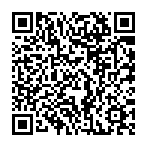
▼ Pokaż dyskusję